En primer lugar, una pregunta: ¿sabe Cómo Copiar el Formato Condicional a Otra Celda de Excel? Si todavía no. Sepa que ha llegado en el momento adecuado para aprender. Hemos preparado este tutorial especial para que aumentes tus habilidades y optimices tu tiempo. Es decir, sin tener que volver a crear la fórmula condicional desde cero.
Descargue la hoja de cálculo a continuación y siga nuestro tutorial paso a paso.
Hoja de Cálculo Disponible para Descargar
Aprenda a Copiar Formato Condicional a Otra Celda de Excel: Paso a Paso
Primero, apliquemos formato condicional al rango de celdas deseado:
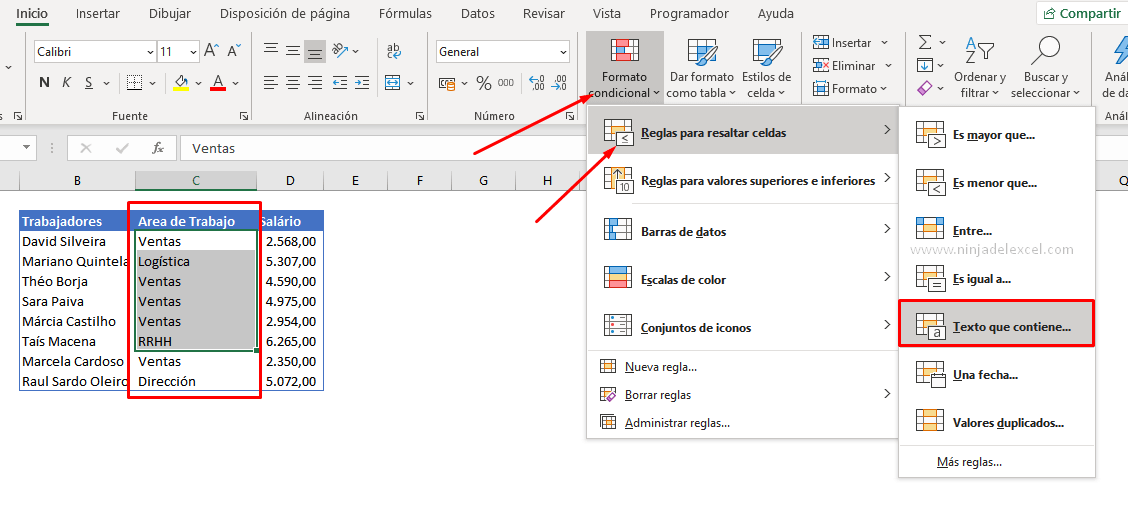
Luego elija los parámetros de formato de su elección y haga clic en Aceptar:
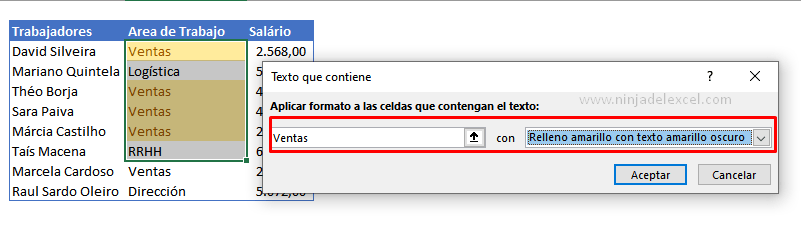
Reciba Contenido de Excel
Registre su E-mail aquí en el blog para recibir de primera mano todas las novedades, post y video aulas que posteamos.
¡Su correo electrónico está completamente SEGURO con
nosotros!
Es muy importante que me agregues a la lista de tus contactos para que los siguientes E-mails no caigan en el spam, Agregue este: E-mail: edson@ninjadelexcel.com
Mientras elegiste el formato, el resultado fue fantástico.
Sin embargo, a veces terminamos olvidando una celda, o incluso, necesitamos replicar ese formato en el otro rango de celdas.
Entonces, podemos hacer esto sin necesariamente volver a hacer todo el proceso:
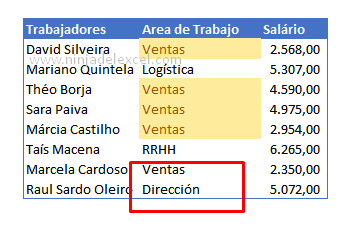
Sin embargo, una forma sencilla de copiar formato condicional a otra celda de Excel es utilizar el Pincel de formato
De esa manera, puede seleccionar el rango de celdas o solo una celda que contenga el formato deseado. En ese sentido, haga clic en el Pincel de formato. Luego haga clic en la celda, o rango de celdas, al que desea aplicar el nuevo formato:
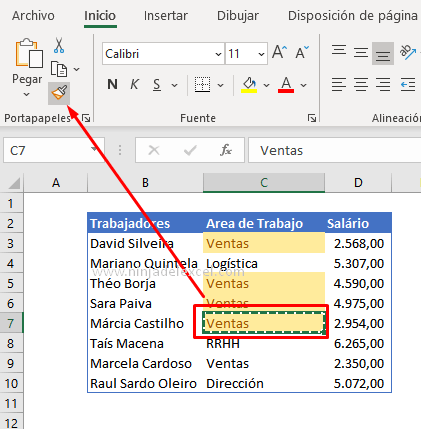
Como resultado, podemos ver claramente que logramos nuestro objetivo fácilmente:
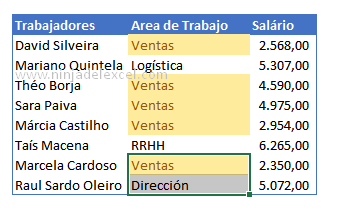
Sin embargo, no olvide que este paso solo es válido si necesita aplicar exactamente el mismo tipo de formato. Es decir, obedecer los mismos parámetros que los colores y las reglas.
Curso de Excel Básico, Intermedio y Avanzado:
Pronto, ¡Cursos de Excel Completo!
Continúa leyendo nuestros artículos y entérate un poco más de lo que hablaremos en nuestra aulas virtuales.
Si llegaste hasta aquí deja tu correo y te estaremos enviando novedades.
¿Qué esperas? ¡Regístrate ya!
Accede a otros Tutoriales de Excel
- Nombre del Mes por Escrito en Excel: No Más Manualmente
- Formato Condicional Primer 10% – Aprenda Paso a Paso
- Cómo Cambiar el Color de la Celda Según el Estado
- Formato Condicional en Excel con la Función Y
- Filtrar Por Color en Excel – Consejo Simple y muy Útil
- Formato Condicional en Excel (Entre Datos)
(Diazepam)

















